Modo
Herramienta
Conjunto de herramientas
Extruir
Editar subdivisión

Modelado 3D
El modo Extruir extruye caras seleccionadas y extiende bordes abiertos de un modelo de subdivisión. Cuando una cara es seleccionada la función de este modo es similar a como la herramienta Empujar/Tirar extruye un objeto sólido, pero el modo Extruir proporciona flexibilidad adicional agregando nuevas entidades de malla jaula que pueden ser seleccionadas y editadas en futuras operaciones.
Este modo extiende el borde cuando un borde abierto es seleccionado. Un borde abierto es un borde con solo una cara adyacente; esto significa que las otras caras adyacentes de la malla jaula han sido completamente eliminadas del dibujo usando el modo Transformar y la tecla Eliminar.
|
Modo |
Herramienta |
Conjunto de herramientas |
|
Extruir
|
Editar subdivisión
|
Modelado 3D |
Para extruir una cara de un modelo de subdivisión:
Seleccione el objeto subdivisión a editar.
Haga clic en la herramienta y el modo.
De manera alternativa, haga doble clic sobre el objeto subdivisión con la herramienta Selección para seleccionar el objeto y automáticamente activar la herramienta Editar subdivisión.
En la medida que mueve el cursor por encima de la malla jaula, sus caras son resaltadas para indicar que se pueden modificar.
Haga clic en una cara de una malla jaula para extruirla, y mueva el cursor para cambiar la forma del objeto. En la medida que mueve el cursor se visualiza la forma nueva.
Haga clic para completar la extrusión.
La dirección de la extrusión está limitada a la cara seleccionada normal.
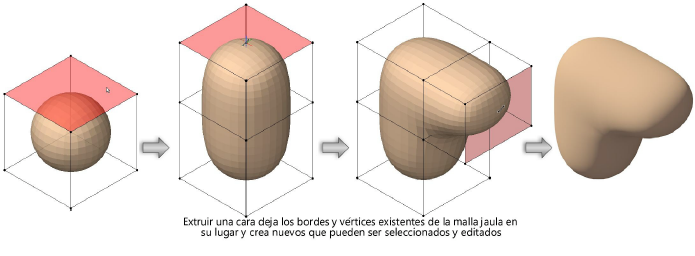
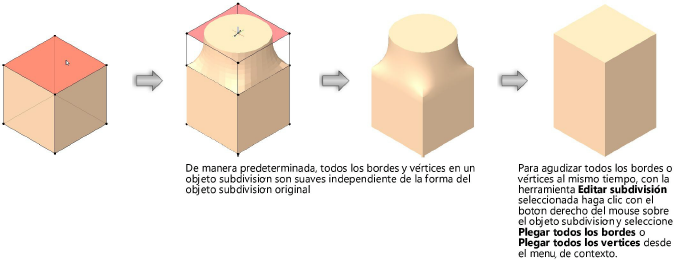
|
Modo |
Herramienta |
Conjunto de herramientas |
|
Extruir
|
Editar subdivisión
|
Modelado 3D |
Para extender un borde abierto de un modelo de subdivisión:
Seleccione el objeto subdivisión a editar.
Haga clic en la herramienta y el modo.
De manera alternativa, haga doble clic sobre el objeto subdivisión con la herramienta Selección para seleccionar el objeto y automáticamente activar la herramienta Editar subdivisión.
En la medida que mueve el cursor por encima de la malla jaula, sus bordes son resaltados para indicar que se pueden modificar. Solo se pueden extender bordes abiertos. Bordes que no son abiertos no se resaltan cuando el cursor se mueve por encima de ellos.
Haga clic en un borde de una malla jaula para extenderlo, y mueva el cursor para cambiar la forma del objeto. En la medida que mueve el cursor se visualiza la forma nueva.
Haga clic para completar la extensión.
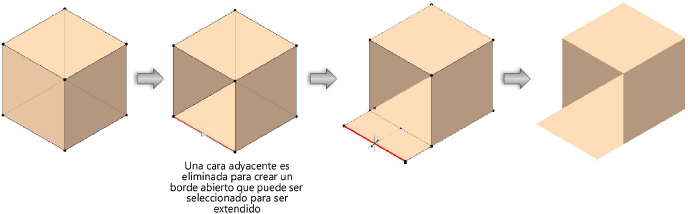
~~~~~~~~~~~~~~~~~~~~~~~~~